Mapy Google: Jak odstranit štítky

Zjistěte, jak rychle a snadno odstranit štítky v Mapách Google. Přehledný návod na odstranění neaktuálních štítků.
Řízení auta ve velkém městě může být docela stresující, zvláště pokud jste často chyceni v rušné dopravní špičce. Proto je důležité mít spolehlivou GPS a navigační aplikaci, jako jsou Mapy Google. Moderní města jsou tak velká, že je pro lidi téměř nemožné snadno se navigovat z bodu A do bodu B bez digitální mapy.
Mapy Google usnadňují navigaci díky hlasovým pokynům. Pokud řídíte, nemusíte ani mít oči na obrazovce – stačí poslouchat hlasové pokyny a postupovat podle pokynů.
Ale co když hlasové pokyny nefungují? Jak můžete problém vyřešit?
Nejprve se ujistěte, že hlasitost telefonu není ztlumená. Možná jste omylem stiskli tlačítko pro snížení hlasitosti nebo ztlumení, aniž byste si to uvědomovali.
Stiskněte tlačítko pro zvýšení hlasitosti umístěné na boku telefonu. Potáhněte prstem dolů z horního rohu obrazovky telefonu a zkontrolujte, zda je vaše zařízení v tichém režimu.
Případně můžete také stisknout tlačítko pro zvýšení hlasitosti po spuštění Map Google.
Pokud je nastavení hlasitosti v Mapách Google nezávislé na nastavení vašeho telefonu a hlasitost vašeho zařízení je nastavena na 100 %, neuslyšíte nic, dokud po spuštění Map Google nestisknete tlačítko pro zvýšení hlasitosti.
Pokud jste svůj telefon připojili k systému Bluetooth v autě, ujistěte se, že jste povolili také možnost Přehrát hlas přes Bluetooth, aby fungovaly pokyny hlasové navigace.
Zde jsou kroky, které je třeba provést v systému Android
Klepněte na ikonu nabídky hamburgeru v Mapách Google
Přejděte do Nastavení → Nastavení navigace
Zapněte funkci Přehrát hlas přes Bluetooth a také možnost Přehrát hlas během telefonních hovorů .
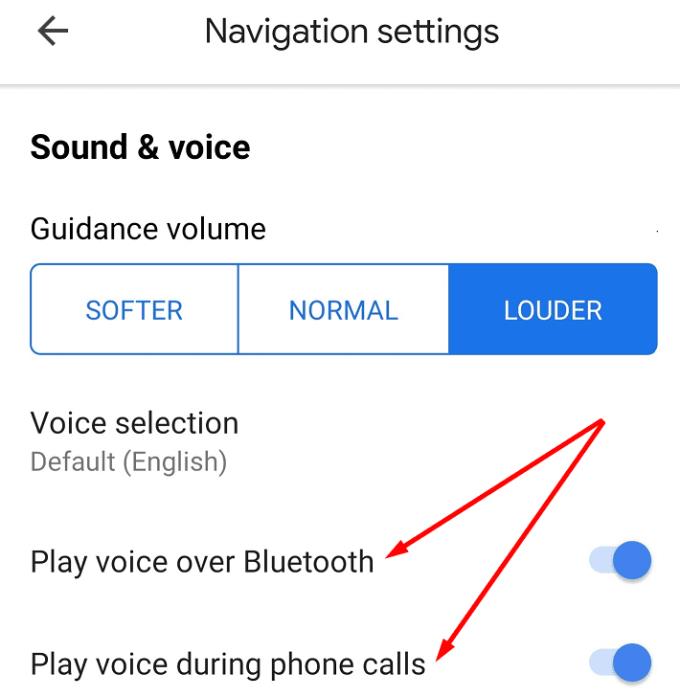
Také se ujistěte, že je hlasitost navádění nastavena na Hlasitější.
Pokud používáte iPhone, musíte klepnout na obrázek svého účtu, vybrat Nastavení → Navigace a poté povolit obě možnosti Přehrát hlas přes Bluetooth.
Pokud se vašemu telefonu nepodařilo navázat stabilní připojení k systému Bluetooth vašeho vozu, neuslyšíte hlasové pokyny, názvy silnic a další indikace.
Vypněte Bluetooth telefonu a auta. Přejeďte prstem dolů z horního rohu obrazovky telefonu a klepnutím na ikonu Bluetooth jej vypněte. Pokuste se znovu připojit zařízení k autu.
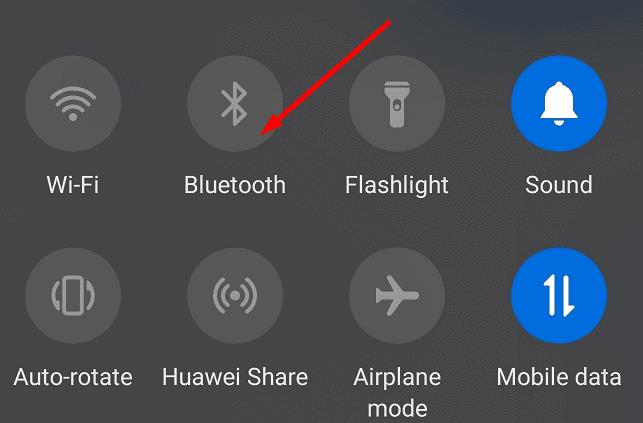
Pokud ani to nepomohlo, zkuste zcela resetovat připojení Bluetooth. To znamená, že z nastavení telefonu vymažete aktuální připojení Bluetooth a znovu jej nastavíte.
Mezipaměť vašeho telefonu může občas narušit určité funkce aplikace. Proto vynutíme uzavření Map Google a vymazání mezipaměti aplikace.
Přejděte do Nastavení → Aplikace
Vyhledejte Mapy Google a klepněte na ně
Klepněte na tlačítko Force Stop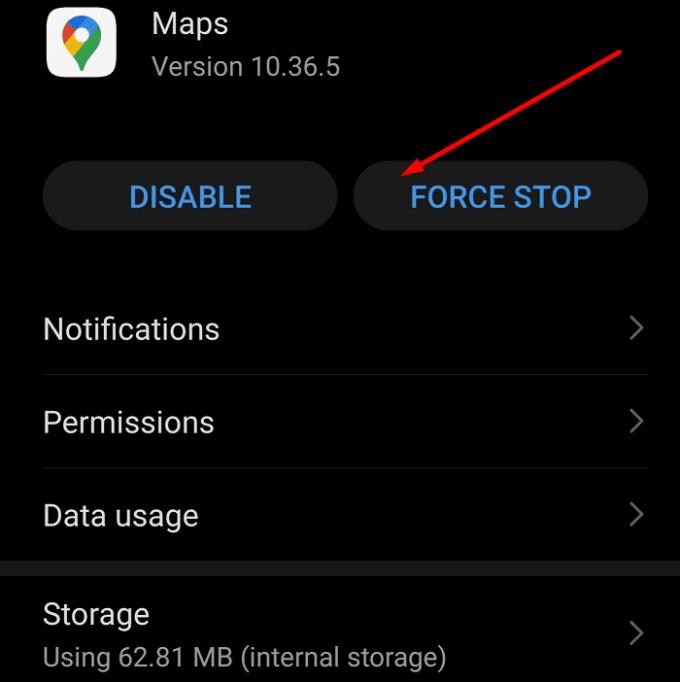
Klepnutím na možnost Úložiště a klepnutím na tlačítko Vymazat mezipaměť vymažete mezipaměť Map Google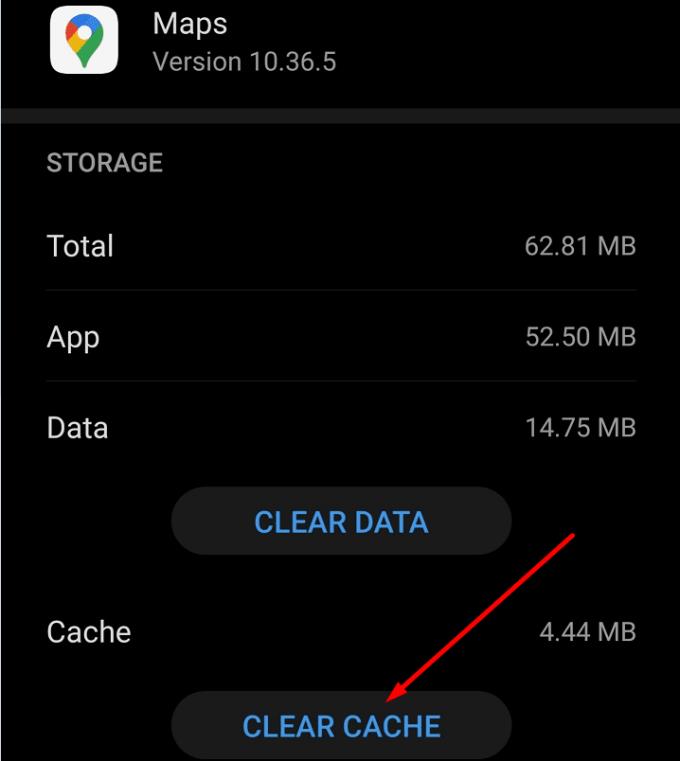
Spusťte aplikaci znovu a zkontrolujte, zda problém zmizel.
Pokud některá z vašich aplikací nefunguje tak, jak by měla, možná používáte zastaralou verzi. Problém by měla vyřešit aktualizace Map Google na nejnovější verzi aplikace.
Když už mluvíme o aktualizacích, ujistěte se, že váš telefon používá nejnovější verzi operačního systému. Chcete-li aktualizovat Mapy Google, otevřete aplikaci Obchod Play a vyhledejte Mapy Google. Pokud je vedle aplikace tlačítko Aktualizovat , klepněte na něj.
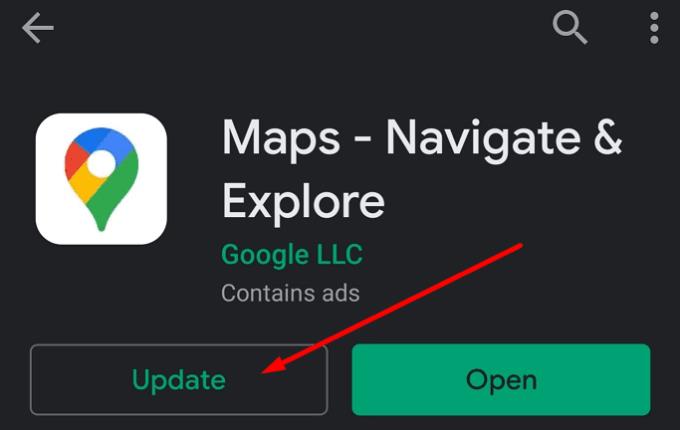
Pokud vám Mapy Google stále neposkytují hlasové pokyny, odinstalujte aplikaci.
Otevřete Obchod Google Play a klepněte na vyhledávací panel
Vyhledejte Mapy Google a potom klepněte na tlačítko Odinstalovat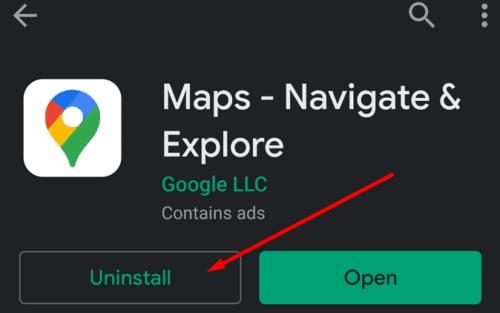
Poté si můžete aplikaci stáhnout a znovu nainstalovat.
Pokud nic nefungovalo, ani přeinstalování aplikace, přepněte na jinou aplikaci GPS a navigace.
Některé z nejlepších alternativ Map Google pro telefony zahrnují Waze, HERE Maps a MapQuest. Podívejte se na ně a držte se aplikace, která nejlépe vyhovuje vašim potřebám.
Zjistěte, jak rychle a snadno odstranit štítky v Mapách Google. Přehledný návod na odstranění neaktuálních štítků.
Dodržujte rychlostní limit zapnutím funkce Rychlostní limity v Mapách Google. Zde jsou kroky, které je třeba dodržet.
V Mapách Google si můžete stáhnout a uložit mapy oblasti, aby byly vždy dostupné v režimu offline nebo v oblastech s špinavým bezdrátovým připojením.
Podívejte se, jak můžete změnit jazyk Map Google, aniž byste se museli dotknout nastavení jazyka zařízení. Pro vaše zařízení Android je to jednodušší, než si myslíte.
Přizpůsobte si Mapy Google a změňte ikonu auta podle těchto snadno pochopitelných kroků.
Pokud se Mapám Google při navigaci nepodaří automaticky otočit, tato příručka vám přináší tři řešení tohoto problému.
Přečtěte si, jak ukládat místa v Mapách Google pro Android.
Mapy Google mají vyhrazenou možnost Změřit vzdálenost, která vám umožní rychle změřit vzdálenost mezi dvěma body.
Pokud Mapy Google nezobrazují zobrazení ulice, existuje několik kroků pro odstraňování problémů, které můžete provést, abyste tento problém vyřešili.
Potřebujete načerpat benzín? Podívejte se, kde je nejbližší čerpací stanice na Google Maps.
Co když hlasové pokyny v Mapách Google nefungují? V této příručce vám dobře ukáže, jak můžete problém vyřešit.
Pravděpodobně jste se alespoň jednou dostali do situace, kdy jste bloudili ulicemi a drželi jste telefon otevřený v Mapách Google a snažili se dostat do nového
Mapy Google mohou zobrazovat informace o nadmořské výšce na počítači a mobilním zařízení. Chcete-li tuto funkci používat, musíte povolit možnost Terén.
Nejkratší cesta nemusí být nutně ta nejrychlejší. To je důvod, proč Mapy Google nemusí vždy zobrazovat nejrychlejší trasu z hlediska vzdálenosti.
Plus kódy jsou kódy, které jsou generovány systémem Open Location Code, což je systém geokódů, který se používá k lokalizaci jakékoli oblasti kdekoli na Zemi. The
Mapy Google jsou velkou pomocí, když jste na dovolené, ale ještě lepší by bylo, kdyby mapa, na kterou se díváte, byla přizpůsobena vašim potřebám. tímto způsobem,
Google Maps je mapová aplikační služba vyvinutá technologickým gigantem Google. Je k dispozici ve webovém prohlížeči a ve vaší aplikaci
Co dělat, když Mapy Google nezobrazují možnost kola? Tato příručka vám přináší čtyři návrhy řešení problémů, které vám pomohou.
V této příručce byly uvedeny kroky, které je třeba dodržet, pokud potřebujete změnit jazyková nastavení mapy Map Google na počítači a mobilu.
Přestože Mapy Google nepodporují funkci okruhu, můžete použít alternativní online mapovou službu k nakreslení okruhu kolem místa.
V současnosti není možné zakázat anonymní dotazy na živých událostech Microsoft Teams. I registrovaní uživatelé mohou posílat anonymní dotazy.
Spotify může být nepříjemné, pokud se automaticky otevírá pokaždé, když zapnete počítač. Deaktivujte automatické spuštění pomocí těchto kroků.
Udržujte cache v prohlížeči Google Chrome vymazanou podle těchto kroků.
Máte nějaké soubory RAR, které chcete převést na soubory ZIP? Naučte se, jak převést soubor RAR do formátu ZIP.
V tomto tutoriálu vám ukážeme, jak změnit výchozí nastavení přiblížení v Adobe Reader.
Pro mnoho uživatelů aktualizace 24H2 narušuje auto HDR. Tento průvodce vysvětluje, jak můžete tento problém vyřešit.
Microsoft Teams aktuálně nativně nepodporuje přenos vašich schůzek a hovorů na vaši TV. Můžete však použít aplikaci pro zrcadlení obrazovky.
Ukážeme vám, jak změnit barvu zvýraznění textu a textových polí v Adobe Reader pomocí tohoto krokového tutoriálu.
Potřebujete naplánovat opakující se schůzky na MS Teams se stejnými členy týmu? Naučte se, jak nastavit opakující se schůzku v Teams.
Zde najdete podrobné pokyny, jak změnit User Agent String v prohlížeči Apple Safari pro MacOS.


























